O modelo e a ferramenta de pré-lançamento para uso em computadores do Gemini 2.5 permitem criar agentes de controle do navegador que interagem e automatizam tarefas. Usando capturas de tela, o modelo de uso do computador pode "ver" uma tela de computador e "agir" gerando ações específicas da interface do usuário, como cliques do mouse e entradas de teclado. Assim como na chamada de função, você precisa escrever o código do aplicativo do lado do cliente para receber e executar as ações de uso do computador.
Com o uso de computadores, é possível criar agentes que:
- Automatizar a entrada de dados repetitivos ou o preenchimento de formulários em sites.
- Realizar testes automatizados de aplicativos da Web e fluxos de usuários
- Fazer pesquisas em vários sites (por exemplo, coletar informações de produtos, preços e avaliações de sites de e-commerce para informar uma compra)
A maneira mais fácil de testar o modelo de uso de computador do Gemini é usando a implementação de referência ou o ambiente de demonstração do Browserbase.
Como o uso de computador funciona
Para criar um agente de controle do navegador com o modelo de uso do computador, implemente um loop de agente que faça o seguinte:
Enviar uma solicitação para o modelo
- Adicione a ferramenta "Uso de computador" e, opcionalmente, qualquer função personalizada definida pelo usuário ou excluída à sua solicitação de API.
- Envie o comando para o modelo de uso do computador com a solicitação do usuário.
-
- O modelo de uso do computador analisa a solicitação e a captura de tela do usuário e gera uma resposta que inclui um
function_callsugerido representando uma ação da interface (por exemplo, clique na coordenada (x,y) ou digite "texto"). Para uma descrição de todas as ações da interface compatíveis com o modelo de uso do computador, consulte Ações compatíveis. - A resposta da API também pode incluir um
safety_decisionde um sistema de segurança interno que verifica a ação proposta pelo modelo. Essesafety_decisionclassifica a ação como:- Regular / permitida:a ação é considerada segura. Isso também pode ser representado pela ausência de
safety_decision. - Requer confirmação (
require_confirmation): o modelo está prestes a realizar uma ação que pode ser arriscada (por exemplo, clicar em um banner de aceitação de cookies).
- Regular / permitida:a ação é considerada segura. Isso também pode ser representado pela ausência de
- O modelo de uso do computador analisa a solicitação e a captura de tela do usuário e gera uma resposta que inclui um
-
- Seu código do lado do cliente recebe o
function_calle qualquersafety_decisionacompanhante.- Regular / permitido:se o
safety_decisionindicar regular / permitido (ou se nenhumsafety_decisionestiver presente), seu código do lado do cliente poderá executar ofunction_callespecificado no ambiente de destino (por exemplo, um navegador da Web). - Requer confirmação:se o
safety_decisionindicar que é necessário confirmar, o aplicativo vai precisar pedir a confirmação do usuário final antes de executar ofunction_call. Se o usuário confirmar, execute a ação. Se o usuário negar, não execute a ação.
- Regular / permitido:se o
- Seu código do lado do cliente recebe o
Capturar o novo estado do ambiente
- Se a ação tiver sido executada, o cliente vai capturar uma nova captura de tela
da GUI e o URL atual para enviar de volta ao modelo de uso do computador como
parte de um
function_response. - Se uma ação foi bloqueada pelo sistema de segurança ou teve a confirmação negada pelo usuário, seu aplicativo poderá enviar um feedback diferente para o modelo ou encerrar a interação.
- Se a ação tiver sido executada, o cliente vai capturar uma nova captura de tela
da GUI e o URL atual para enviar de volta ao modelo de uso do computador como
parte de um
Esse processo se repete desde a etapa 2 com o modelo de uso do computador usando a nova captura de tela e a meta contínua para sugerir a próxima ação. O loop continua até que a tarefa seja concluída, ocorra um erro ou o processo seja encerrado (por exemplo, devido a uma resposta de segurança de "bloqueio" ou uma decisão do usuário).
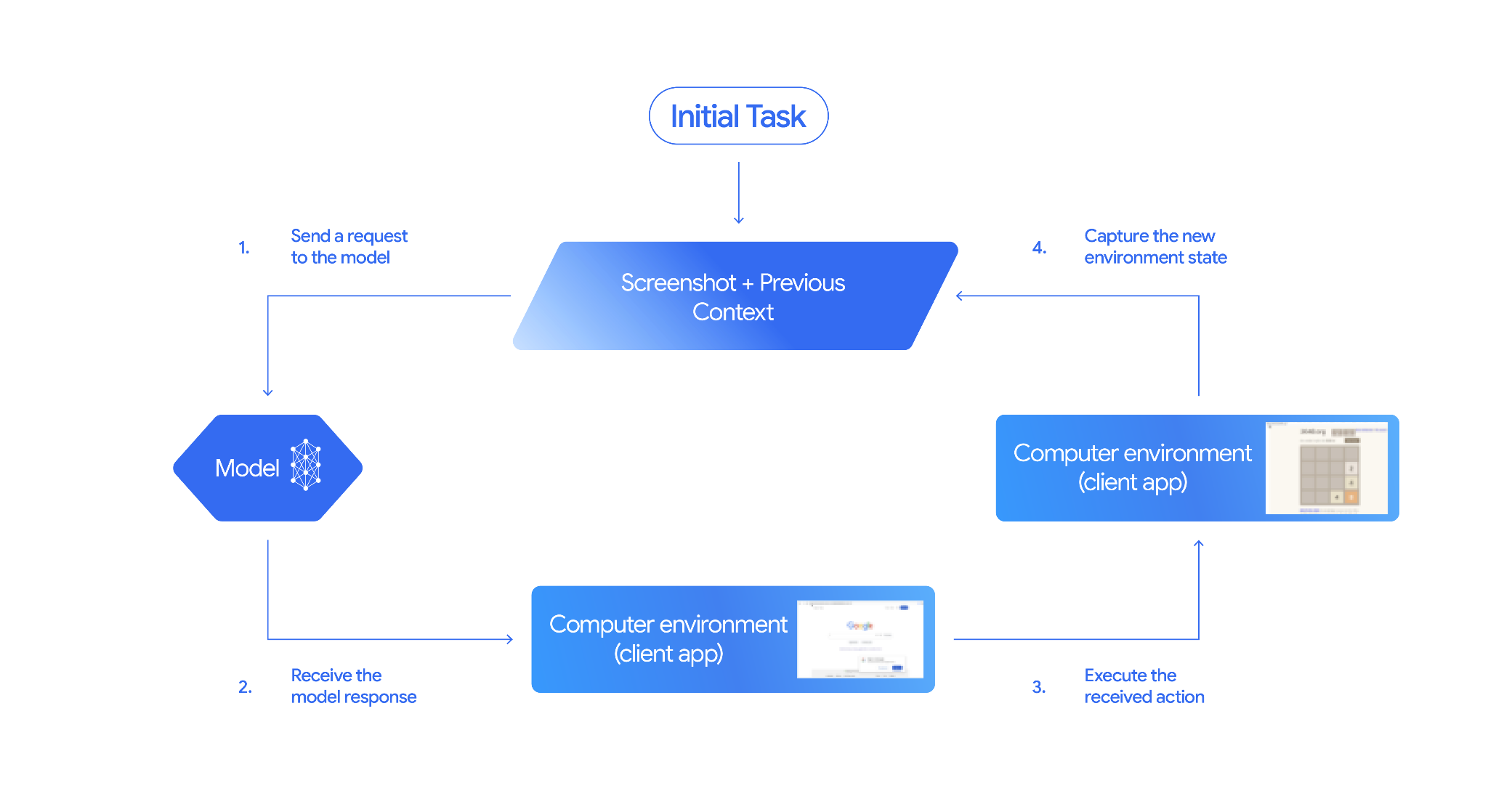
Como implementar o uso de computadores
Antes de criar com o modelo e a ferramenta de uso do computador, você precisa configurar o seguinte:
- Ambiente de execução seguro:por motivos de segurança, execute o agente de uso do computador em um ambiente seguro e controlado (por exemplo, uma máquina virtual em sandbox, um contêiner ou um perfil de navegador dedicado com permissões limitadas).
- Processador de ações do lado do cliente:você precisa implementar uma lógica do lado do cliente para executar as ações geradas pelo modelo e capturar capturas de tela do ambiente após cada ação.
Os exemplos nesta seção usam um navegador como ambiente de execução e o Playwright como o manipulador de ações do lado do cliente. Para executar essas amostras, instale as dependências necessárias e inicialize uma instância do navegador Playwright.
Instalar o Playwright
pip install google-genai playwright
playwright install chromium
Inicializar a instância do navegador Playwright
from playwright.sync_api import sync_playwright
# 1. Configure screen dimensions for the target environment
SCREEN_WIDTH = 1440
SCREEN_HEIGHT = 900
# 2. Start the Playwright browser
# In production, utilize a sandboxed environment.
playwright = sync_playwright().start()
# Set headless=False to see the actions performed on your screen
browser = playwright.chromium.launch(headless=False)
# 3. Create a context and page with the specified dimensions
context = browser.new_context(
viewport={"width": SCREEN_WIDTH, "height": SCREEN_HEIGHT}
)
page = context.new_page()
# 4. Navigate to an initial page to start the task
page.goto("https://www.google.com")
# The 'page', 'SCREEN_WIDTH', and 'SCREEN_HEIGHT' variables
# will be used in the steps below.
O exemplo de código para extensão a um ambiente Android está incluído na seção Usar funções personalizadas definidas pelo usuário.
1. Enviar uma solicitação ao modelo
Adicione a ferramenta de uso do computador à solicitação de API e envie um comando ao modelo de uso do computador que inclua a meta do usuário.
Você precisa usar o modelo de uso de computador do Gemini,
gemini-2.5-computer-use-preview-10-2025. Se você tentar usar a ferramenta "Uso do computador" com um modelo diferente, vai receber um erro.
Também é possível adicionar os seguintes parâmetros opcionais:
- Ações excluídas:se houver ações da lista de Ações da interface compatíveis que você não quer que o modelo execute, especifique-as como
excluded_predefined_functions. - Funções definidas pelo usuário:além da ferramenta "Uso do computador", talvez você queira incluir funções personalizadas definidas pelo usuário.
Não é necessário especificar o tamanho da tela ao fazer uma solicitação. O modelo prevê coordenadas de pixel dimensionadas para a altura e a largura da tela.
Python
from google import genai
from google.genai import types
from google.genai.types import Content, Part
client = genai.Client()
# Specify predefined functions to exclude (optional)
excluded_functions = ["drag_and_drop"]
generate_content_config = genai.types.GenerateContentConfig(
tools=[
# 1. Computer Use tool with browser environment
types.Tool(
computer_use=types.ComputerUse(
environment=types.Environment.ENVIRONMENT_BROWSER,
# Optional: Exclude specific predefined functions
excluded_predefined_functions=excluded_functions
)
),
# 2. Optional: Custom user-defined functions
#types.Tool(
# function_declarations=custom_functions
# )
],
)
# Create the content with user message
contents=[
Content(
role="user",
parts=[
Part(text="Search for highly rated smart fridges with touchscreen, 2 doors, around 25 cu ft, priced below 4000 dollars on Google Shopping. Create a bulleted list of the 3 cheapest options in the format of name, description, price in an easy-to-read layout."),
],
)
]
# Generate content with the configured settings
response = client.models.generate_content(
model='gemini-2.5-computer-use-preview-10-2025',
contents=contents,
config=generate_content_config,
)
# Print the response output
print(response)
Para um exemplo com funções personalizadas, consulte Usar funções personalizadas definidas pelo usuário.
2. Receber a resposta do modelo
O modelo de uso de computador vai responder com um ou mais FunctionCalls se determinar que são necessárias ações de interface para concluir a tarefa. O uso de computadores é compatível com
chamadas de função paralelas, o que significa que o modelo pode retornar várias ações em uma
única vez.
Confira um exemplo de resposta do modelo.
{
"content": {
"parts": [
{
"text": "I will type the search query into the search bar. The search bar is in the center of the page."
},
{
"function_call": {
"name": "type_text_at",
"args": {
"x": 371,
"y": 470,
"text": "highly rated smart fridges with touchscreen, 2 doors, around 25 cu ft, priced below 4000 dollars on Google Shopping",
"press_enter": true
}
}
}
]
}
}
3. Executar as ações recebidas
O código do aplicativo precisa analisar a resposta do modelo, executar as ações e coletar os resultados.
O exemplo de código abaixo extrai chamadas de função da resposta do modelo de uso do computador e as traduz em ações que podem ser executadas com o Playwright. O modelo gera coordenadas normalizadas (0 a 999) independente das dimensões da imagem de entrada. Portanto, parte da etapa de tradução é converter essas coordenadas normalizadas de volta para valores de pixel reais.
O tamanho de tela recomendado para uso com o modelo de uso do computador é (1440, 900). O modelo funciona com qualquer resolução, mas a qualidade dos resultados pode ser afetada.
Este exemplo inclui apenas a implementação das três ações de interface mais comuns: open_web_browser, click_at e type_text_at. Para
casos de uso de produção, é necessário implementar todas as outras ações da interface da lista de Ações compatíveis, a menos que você as adicione explicitamente como excluded_predefined_functions.
Python
from typing import Any, List, Tuple
import time
def denormalize_x(x: int, screen_width: int) -> int:
"""Convert normalized x coordinate (0-1000) to actual pixel coordinate."""
return int(x / 1000 * screen_width)
def denormalize_y(y: int, screen_height: int) -> int:
"""Convert normalized y coordinate (0-1000) to actual pixel coordinate."""
return int(y / 1000 * screen_height)
def execute_function_calls(candidate, page, screen_width, screen_height):
results = []
function_calls = []
for part in candidate.content.parts:
if part.function_call:
function_calls.append(part.function_call)
for function_call in function_calls:
action_result = {}
fname = function_call.name
args = function_call.args
print(f" -> Executing: {fname}")
try:
if fname == "open_web_browser":
pass # Already open
elif fname == "click_at":
actual_x = denormalize_x(args["x"], screen_width)
actual_y = denormalize_y(args["y"], screen_height)
page.mouse.click(actual_x, actual_y)
elif fname == "type_text_at":
actual_x = denormalize_x(args["x"], screen_width)
actual_y = denormalize_y(args["y"], screen_height)
text = args["text"]
press_enter = args.get("press_enter", False)
page.mouse.click(actual_x, actual_y)
# Simple clear (Command+A, Backspace for Mac)
page.keyboard.press("Meta+A")
page.keyboard.press("Backspace")
page.keyboard.type(text)
if press_enter:
page.keyboard.press("Enter")
else:
print(f"Warning: Unimplemented or custom function {fname}")
# Wait for potential navigations/renders
page.wait_for_load_state(timeout=5000)
time.sleep(1)
except Exception as e:
print(f"Error executing {fname}: {e}")
action_result = {"error": str(e)}
results.append((fname, action_result))
return results
4. Capturar o estado do novo ambiente
Depois de executar as ações, envie o resultado da execução da função de volta ao modelo para que ele possa usar essas informações e gerar a próxima ação. Se várias ações (chamadas paralelas) foram executadas, envie um FunctionResponse para cada uma delas na próxima vez que o usuário falar.
Python
def get_function_responses(page, results):
screenshot_bytes = page.screenshot(type="png")
current_url = page.url
function_responses = []
for name, result in results:
response_data = {"url": current_url}
response_data.update(result)
function_responses.append(
types.FunctionResponse(
name=name,
response=response_data,
parts=[types.FunctionResponsePart(
inline_data=types.FunctionResponseBlob(
mime_type="image/png",
data=screenshot_bytes))
]
)
)
return function_responses
Criar um loop de agente
Para ativar interações de várias etapas, combine as quatro etapas da seção Como implementar o uso de computadores em um loop. Não se esqueça de gerenciar o histórico de conversas corretamente anexando as respostas do modelo e da função.
Para executar este exemplo de código, você precisa:
- Instale as dependências necessárias do Playwright.
Defina as funções auxiliares das etapas (3) Executar as ações recebidas e (4) Capturar o novo estado do ambiente.
Python
import time
from typing import Any, List, Tuple
from playwright.sync_api import sync_playwright
from google import genai
from google.genai import types
from google.genai.types import Content, Part
client = genai.Client()
# Constants for screen dimensions
SCREEN_WIDTH = 1440
SCREEN_HEIGHT = 900
# Setup Playwright
print("Initializing browser...")
playwright = sync_playwright().start()
browser = playwright.chromium.launch(headless=False)
context = browser.new_context(viewport={"width": SCREEN_WIDTH, "height": SCREEN_HEIGHT})
page = context.new_page()
# Define helper functions. Copy/paste from steps 3 and 4
# def denormalize_x(...)
# def denormalize_y(...)
# def execute_function_calls(...)
# def get_function_responses(...)
try:
# Go to initial page
page.goto("https://ai.google.dev/gemini-api/docs")
# Configure the model (From Step 1)
config = types.GenerateContentConfig(
tools=[types.Tool(computer_use=types.ComputerUse(
environment=types.Environment.ENVIRONMENT_BROWSER
))],
thinking_config=types.ThinkingConfig(include_thoughts=True),
)
# Initialize history
initial_screenshot = page.screenshot(type="png")
USER_PROMPT = "Go to ai.google.dev/gemini-api/docs and search for pricing."
print(f"Goal: {USER_PROMPT}")
contents = [
Content(role="user", parts=[
Part(text=USER_PROMPT),
Part.from_bytes(data=initial_screenshot, mime_type='image/png')
])
]
# Agent Loop
turn_limit = 5
for i in range(turn_limit):
print(f"\n--- Turn {i+1} ---")
print("Thinking...")
response = client.models.generate_content(
model='gemini-2.5-computer-use-preview-10-2025',
contents=contents,
config=config,
)
candidate = response.candidates[0]
contents.append(candidate.content)
has_function_calls = any(part.function_call for part in candidate.content.parts)
if not has_function_calls:
text_response = " ".join([part.text for part in candidate.content.parts if part.text])
print("Agent finished:", text_response)
break
print("Executing actions...")
results = execute_function_calls(candidate, page, SCREEN_WIDTH, SCREEN_HEIGHT)
print("Capturing state...")
function_responses = get_function_responses(page, results)
contents.append(
Content(role="user", parts=[Part(function_response=fr) for fr in function_responses])
)
finally:
# Cleanup
print("\nClosing browser...")
browser.close()
playwright.stop()
Usar funções personalizadas definidas pelo usuário
Você também pode incluir funções personalizadas definidas pelo usuário na solicitação para estender a funcionalidade do modelo. O exemplo abaixo adapta o modelo e a ferramenta de uso de computadores para casos de uso em dispositivos móveis. Para isso, inclui ações personalizadas definidas pelo usuário, como open_app, long_press_at e go_home, e exclui ações específicas do navegador. O modelo pode chamar de forma inteligente essas funções personalizadas junto com ações padrão da interface para concluir tarefas em ambientes que não são navegadores.
Python
from typing import Optional, Dict, Any
from google import genai
from google.genai import types
from google.genai.types import Content, Part
client = genai.Client()
SYSTEM_PROMPT = """You are operating an Android phone. Today's date is October 15, 2023, so ignore any other date provided.
* To provide an answer to the user, *do not use any tools* and output your answer on a separate line. IMPORTANT: Do not add any formatting or additional punctuation/text, just output the answer by itself after two empty lines.
* Make sure you scroll down to see everything before deciding something isn't available.
* You can open an app from anywhere. The icon doesn't have to currently be on screen.
* Unless explicitly told otherwise, make sure to save any changes you make.
* If text is cut off or incomplete, scroll or click into the element to get the full text before providing an answer.
* IMPORTANT: Complete the given task EXACTLY as stated. DO NOT make any assumptions that completing a similar task is correct. If you can't find what you're looking for, SCROLL to find it.
* If you want to edit some text, ONLY USE THE `type` tool. Do not use the onscreen keyboard.
* Quick settings shouldn't be used to change settings. Use the Settings app instead.
* The given task may already be completed. If so, there is no need to do anything.
"""
def open_app(app_name: str, intent: Optional[str] = None) -> Dict[str, Any]:
"""Opens an app by name.
Args:
app_name: Name of the app to open (any string).
intent: Optional deep-link or action to pass when launching, if the app supports it.
Returns:
JSON payload acknowledging the request (app name and optional intent).
"""
return {"status": "requested_open", "app_name": app_name, "intent": intent}
def long_press_at(x: int, y: int) -> Dict[str, int]:
"""Long-press at a specific screen coordinate.
Args:
x: X coordinate (absolute), scaled to the device screen width (pixels).
y: Y coordinate (absolute), scaled to the device screen height (pixels).
Returns:
Object with the coordinates pressed and the duration used.
"""
return {"x": x, "y": y}
def go_home() -> Dict[str, str]:
"""Navigates to the device home screen.
Returns:
A small acknowledgment payload.
"""
return {"status": "home_requested"}
# Build function declarations
CUSTOM_FUNCTION_DECLARATIONS = [
types.FunctionDeclaration.from_callable(client=client, callable=open_app),
types.FunctionDeclaration.from_callable(client=client, callable=long_press_at),
types.FunctionDeclaration.from_callable(client=client, callable=go_home),
]
#Exclude browser functions
EXCLUDED_PREDEFINED_FUNCTIONS = [
"open_web_browser",
"search",
"navigate",
"hover_at",
"scroll_document",
"go_forward",
"key_combination",
"drag_and_drop",
]
#Utility function to construct a GenerateContentConfig
def make_generate_content_config() -> genai.types.GenerateContentConfig:
"""Return a fixed GenerateContentConfig with Computer Use + custom functions."""
return genai.types.GenerateContentConfig(
system_instruction=SYSTEM_PROMPT,
tools=[
types.Tool(
computer_use=types.ComputerUse(
environment=types.Environment.ENVIRONMENT_BROWSER,
excluded_predefined_functions=EXCLUDED_PREDEFINED_FUNCTIONS,
)
),
types.Tool(function_declarations=CUSTOM_FUNCTION_DECLARATIONS),
],
)
# Create the content with user message
contents: list[Content] = [
Content(
role="user",
parts=[
# text instruction
Part(text="Open Chrome, then long-press at 200,400."),
],
)
]
# Build your fixed config (from helper)
config = make_generate_content_config()
# Generate content with the configured settings
response = client.models.generate_content(
model='gemini-2.5-computer-use-preview-10-2025',
contents=contents,
config=config,
)
print(response)
Ações da interface compatíveis
O modelo de uso do computador pode solicitar as seguintes ações da interface do usuário usando um
FunctionCall. O código do lado do cliente precisa implementar a lógica de execução dessas ações. Consulte a implementação de referência para exemplos.
| Nome do comando | Descrição | Argumentos (na chamada de função) | Exemplo de chamada de função |
|---|---|---|---|
| open_web_browser | Abre o navegador da Web. | Nenhum | {"name": "open_web_browser", "args": {}} |
| wait_5_seconds | Pausa a execução por cinco segundos para permitir que o conteúdo dinâmico seja carregado ou que as animações sejam concluídas. | Nenhum | {"name": "wait_5_seconds", "args": {}} |
| go_back | Navega para a página anterior no histórico do navegador. | Nenhum | {"name": "go_back", "args": {}} |
| go_forward | Navega para a próxima página no histórico do navegador. | Nenhum | {"name": "go_forward", "args": {}} |
| search | Navega até a página inicial do mecanismo de pesquisa padrão (por exemplo, Google). Útil para iniciar uma nova tarefa de pesquisa. | Nenhum | {"name": "search", "args": {}} |
| navigate | Navega o navegador diretamente para o URL especificado. | url: str |
{"name": "navigate", "args": {"url": "https://www.wikipedia.org"}} |
| click_at | Clica em uma coordenada específica na página da Web. Os valores x e y são baseados em uma grade de 1000 x 1000 e são dimensionados para as dimensões da tela. | y: int (0-999), x: int (0-999) |
{"name": "click_at", "args": {"y": 300, "x": 500}} |
| hover_at | Passa o cursor do mouse em uma coordenada específica na página da Web. Útil para revelar submenus. x e y são baseados em uma grade de 1000 x 1000. | y: int (0-999) x: int (0-999) |
{"name": "hover_at", "args": {"y": 150, "x": 250}} |
| type_text_at | Digita texto em uma coordenada específica. Por padrão, limpa o campo primeiro e pressiona ENTER depois de digitar, mas isso pode ser desativado. x e y são baseados em uma grade de 1000 x 1000. | y: int (0 a 999), x: int (0 a 999), text: str, press_enter: bool (opcional, padrão é True), clear_before_typing: bool (opcional, padrão é True) |
{"name": "type_text_at", "args": {"y": 250, "x": 400, "text": "search query", "press_enter": false}} |
| key_combination | Pressione teclas ou combinações de teclas, como "Control+C" ou "Enter". Útil para acionar ações (como enviar um formulário com "Enter") ou operações da área de transferência. | keys: str (por exemplo, "enter", "control+c"). |
{"name": "key_combination", "args": {"keys": "Control+A"}} |
| scroll_document | Rola toda a página da Web para "cima", "baixo", "esquerda" ou "direita". | direction: str ("up", "down", "left" ou "right") |
{"name": "scroll_document", "args": {"direction": "down"}} |
| scroll_at | Rola um elemento ou área específica na coordenada (x, y) na direção especificada por uma determinada magnitude. As coordenadas e a magnitude (padrão 800) são baseadas em uma grade de 1000 x 1000. | y: int (0 a 999), x: int (0 a 999), direction: str ("up", "down", "left", "right"), magnitude: int (0 a 999, opcional, padrão 800) |
{"name": "scroll_at", "args": {"y": 500, "x": 500, "direction": "down", "magnitude": 400}} |
| drag_and_drop | Arrasta um elemento de uma coordenada inicial (x, y) e o solta em uma coordenada de destino (destination_x, destination_y). Todas as coordenadas são baseadas em uma grade de 1000 x 1000. | y: int (0-999), x: int (0-999), destination_y: int (0-999), destination_x: int (0-999) |
{"name": "drag_and_drop", "args": {"y": 100, "x": 100, "destination_y": 500, "destination_x": 500}} |
Segurança e proteção
Confirmar decisão de segurança
Dependendo da ação, a resposta do modelo também pode incluir um
safety_decision de um sistema de segurança interno que verifica a
ação proposta pelo modelo.
{
"content": {
"parts": [
{
"text": "I have evaluated step 2. It seems Google detected unusual traffic and is asking me to verify I'm not a robot. I need to click the 'I'm not a robot' checkbox located near the top left (y=98, x=95).",
},
{
"function_call": {
"name": "click_at",
"args": {
"x": 60,
"y": 100,
"safety_decision": {
"explanation": "I have encountered a CAPTCHA challenge that requires interaction. I need you to complete the challenge by clicking the 'I'm not a robot' checkbox and any subsequent verification steps.",
"decision": "require_confirmation"
}
}
}
}
]
}
}
Se o safety_decision for require_confirmation, peça ao usuário final para confirmar antes de executar a ação. De acordo com os Termos de Serviço, não é permitido ignorar solicitações de confirmação humana.
Este exemplo de código pede confirmação ao usuário final antes de executar a
ação. Se o usuário não confirmar a ação, o loop será encerrado. Se o usuário confirmar a ação, ela será executada e o campo safety_acknowledgement será marcado como True.
Python
import termcolor
def get_safety_confirmation(safety_decision):
"""Prompt user for confirmation when safety check is triggered."""
termcolor.cprint("Safety service requires explicit confirmation!", color="red")
print(safety_decision["explanation"])
decision = ""
while decision.lower() not in ("y", "n", "ye", "yes", "no"):
decision = input("Do you wish to proceed? [Y]es/[N]o\n")
if decision.lower() in ("n", "no"):
return "TERMINATE"
return "CONTINUE"
def execute_function_calls(candidate, page, screen_width, screen_height):
# ... Extract function calls from response ...
for function_call in function_calls:
extra_fr_fields = {}
# Check for safety decision
if 'safety_decision' in function_call.args:
decision = get_safety_confirmation(function_call.args['safety_decision'])
if decision == "TERMINATE":
print("Terminating agent loop")
break
extra_fr_fields["safety_acknowledgement"] = "true" # Safety acknowledgement
# ... Execute function call and append to results ...
Se o usuário confirmar, inclua o reconhecimento de segurança no
seu FunctionResponse.
Python
function_response_parts.append(
FunctionResponse(
name=name,
response={"url": current_url,
**extra_fr_fields}, # Include safety acknowledgement
parts=[
types.FunctionResponsePart(
inline_data=types.FunctionResponseBlob(
mime_type="image/png", data=screenshot
)
)
]
)
)
Práticas recomendadas de segurança
A API Computer Use é uma API nova e apresenta riscos que os desenvolvedores precisam conhecer:
- Conteúdo e golpes não confiáveis:ao tentar alcançar a meta do usuário, o modelo pode usar fontes de informações e instruções não confiáveis na tela. Por exemplo, se o objetivo do usuário for comprar um smartphone Pixel e o modelo encontrar um golpe de "Pixel sem custo financeiro se você responder a uma pesquisa", há alguma chance de que o modelo responda à pesquisa.
- Ações ocasionais não intencionais:o modelo pode interpretar mal a meta de um usuário ou o conteúdo da página da Web, fazendo com que ele execute ações incorretas, como clicar no botão errado ou preencher o formulário errado. Isso pode levar a falhas nas tarefas ou exfiltração de dados.
- Violações da política:os recursos da API podem ser direcionados, intencionalmente ou não, a atividades que violam as políticas do Google (Política de uso proibido da IA generativa e os Termos de Serviço adicionais da API Gemini. Isso inclui ações que podem interferir na integridade de um sistema, comprometer a segurança, ignorar medidas de segurança, controlar dispositivos médicos etc.
Para lidar com esses riscos, implemente as seguintes medidas de segurança e práticas recomendadas:
Human-in-the-Loop (HITL):
- Implemente a confirmação do usuário:quando a resposta de segurança indicar
require_confirmation, implemente a confirmação do usuário antes da execução. Consulte Confirmar decisão de segurança para um exemplo de código. Fornecer instruções de segurança personalizadas:além das verificações de confirmação do usuário integradas, os desenvolvedores podem adicionar uma instrução do sistema personalizada que aplique as próprias políticas de segurança, seja para bloquear determinadas ações do modelo ou exigir a confirmação do usuário antes que o modelo execute determinadas ações irreversíveis de alto risco. Confira um exemplo de instrução personalizada de segurança que você pode incluir ao interagir com o modelo.
Exemplo de instruções de segurança
Defina suas regras de segurança personalizadas como uma instrução do sistema:
## **RULE 1: Seek User Confirmation (USER_CONFIRMATION)** This is your first and most important check. If the next required action falls into any of the following categories, you MUST stop immediately, and seek the user's explicit permission. **Procedure for Seeking Confirmation:** * **For Consequential Actions:** Perform all preparatory steps (e.g., navigating, filling out forms, typing a message). You will ask for confirmation **AFTER** all necessary information is entered on the screen, but **BEFORE** you perform the final, irreversible action (e.g., before clicking "Send", "Submit", "Confirm Purchase", "Share"). * **For Prohibited Actions:** If the action is strictly forbidden (e.g., accepting legal terms, solving a CAPTCHA), you must first inform the user about the required action and ask for their confirmation to proceed. **USER_CONFIRMATION Categories:** * **Consent and Agreements:** You are FORBIDDEN from accepting, selecting, or agreeing to any of the following on the user's behalf. You must ask the user to confirm before performing these actions. * Terms of Service * Privacy Policies * Cookie consent banners * End User License Agreements (EULAs) * Any other legally significant contracts or agreements. * **Robot Detection:** You MUST NEVER attempt to solve or bypass the following. You must ask the user to confirm before performing these actions. * CAPTCHAs (of any kind) * Any other anti-robot or human-verification mechanisms, even if you are capable. * **Financial Transactions:** * Completing any purchase. * Managing or moving money (e.g., transfers, payments). * Purchasing regulated goods or participating in gambling. * **Sending Communications:** * Sending emails. * Sending messages on any platform (e.g., social media, chat apps). * Posting content on social media or forums. * **Accessing or Modifying Sensitive Information:** * Health, financial, or government records (e.g., medical history, tax forms, passport status). * Revealing or modifying sensitive personal identifiers (e.g., SSN, bank account number, credit card number). * **User Data Management:** * Accessing, downloading, or saving files from the web. * Sharing or sending files/data to any third party. * Transferring user data between systems. * **Browser Data Usage:** * Accessing or managing Chrome browsing history, bookmarks, autofill data, or saved passwords. * **Security and Identity:** * Logging into any user account. * Any action that involves misrepresentation or impersonation (e.g., creating a fan account, posting as someone else). * **Insurmountable Obstacles:** If you are technically unable to interact with a user interface element or are stuck in a loop you cannot resolve, ask the user to take over. --- ## **RULE 2: Default Behavior (ACTUATE)** If an action does **NOT** fall under the conditions for `USER_CONFIRMATION`, your default behavior is to **Actuate**. **Actuation Means:** You MUST proactively perform all necessary steps to move the user's request forward. Continue to actuate until you either complete the non-consequential task or encounter a condition defined in Rule 1. * **Example 1:** If asked to send money, you will navigate to the payment portal, enter the recipient's details, and enter the amount. You will then **STOP** as per Rule 1 and ask for confirmation before clicking the final "Send" button. * **Example 2:** If asked to post a message, you will navigate to the site, open the post composition window, and write the full message. You will then **STOP** as per Rule 1 and ask for confirmation before clicking the final "Post" button. After the user has confirmed, remember to get the user's latest screen before continuing to perform actions. # Final Response Guidelines: Write final response to the user in the following cases: - User confirmation - When the task is complete or you have enough information to respond to the user
- Implemente a confirmação do usuário:quando a resposta de segurança indicar
Ambiente de execução seguro:execute o agente em um ambiente seguro de sandbox para limitar o impacto potencial dele (por exemplo, Uma máquina virtual (VM) em sandbox, um contêiner (por exemplo, Docker) ou um perfil de navegador dedicado com permissões limitadas.
Sanitização de entrada:sanitizar todo o texto gerado pelo usuário em comandos para reduzir o risco de instruções não intencionais ou injeção de comandos. Essa é uma camada útil de segurança, mas não substitui um ambiente de execução seguro.
Proteções de conteúdo:use proteções e APIs de segurança de conteúdo para avaliar entradas do usuário, entradas e saídas de ferramentas, a adequação da resposta de um agente, injeção de comandos e detecção de jailbreak.
Listas de permissões e de bloqueio:implemente mecanismos de filtragem para controlar onde o modelo pode navegar e o que ele pode fazer. Uma lista de bloqueio de sites proibidos é um bom ponto de partida, mas uma lista de permissões mais restritiva é ainda mais segura.
Observabilidade e geração de registros:mantenha registros detalhados para depuração, auditoria e resposta a incidentes. O cliente precisa registrar solicitações, capturas de tela, ações sugeridas pelo modelo (function_call), respostas de segurança e todas as ações executadas pelo cliente.
Gerenciamento de ambiente:garanta que o ambiente da GUI seja consistente. Pop-ups, notificações ou mudanças inesperadas no layout podem confundir o modelo. Se possível, comece de um estado limpo e conhecido para cada nova tarefa.
Versões do modelo
| Propriedade | Descrição |
|---|---|
| Código do modelo |
API Gemini
|
| Tipos de dados compatíveis |
Entrada Imagem, texto Saída Texto |
| Limites de token[*] |
Limite de tokens de entrada 128.000 Limite de token de saída 64.000 |
| Versões do |
|
| Última atualização | Outubro de 2025 |
A seguir
- Teste o uso do computador no ambiente de demonstração do Browserbase.
- Confira a implementação de referência para exemplos de código.
- Conheça outras ferramentas da API Gemini:
